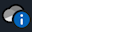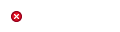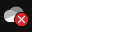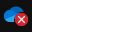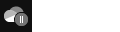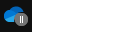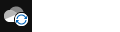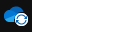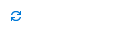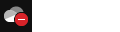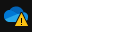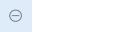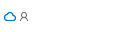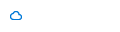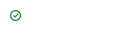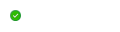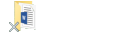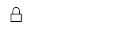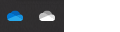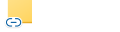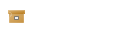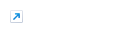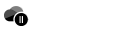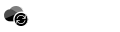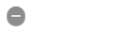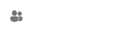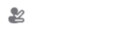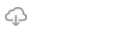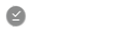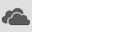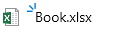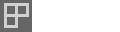Microsoft- OneDrive-ikonerna i meddelandefälten på skrivbordet, menyraderna, Windows Utforskaren och macOS Finder visar filens eller mappens synkroniseringsstatus.
Om du inte ser några ikoner för skrivbordsmeddelanden eller menyradsikoner kan OneDrive vara dolda, inte installerade eller inte köras. Läs mer.
Blå cirkel med ett "i"
|
|
Om du ser en blå cirkel med en informativ bokstav "i" i den över en OneDrive-molnikon i meddelandefältet betyder det att det finns nya meddelanden om hur du bäst använder OneDrive eller informerar dig om nya eller oanvända funktioner. Välj OneDrive-molnikonen om du vill se alla meddelanden och åtgärder som ska vidtas. |
Röd cirkel med vitt kors
|
|
En röd cirkel med ett vitt kryss innebär att en fil eller mapp inte kan synkroniseras. Du kan se det här i Utforskaren eller på OneDrive-ikonerna i meddelandefältet. Klicka på den blå eller vita OneDrive-ikonen i meddelandefältet om du vill veta mer om problemet. Läs mer om hur du kan Åtgärda OneDrive-synkroniseringsproblem. |
Grå OneDrive molnikon med en linje genom
|
|
En nedtonad OneDrive-ikon med en genomstrukna linje innebär att du inte är inloggad eller OneDrive konfigurationen inte har slutförts. Tryck på Obs!: Om du ser felmeddelandet "Du synkroniserar redan en personlig OneDrive på den här datorn" följer du anvisningarna för att ta bort länken och länka om ditt konto. |
OneDrive pausad ikon
|
|
Den pausade symbolen över ikonen OneDrive eller OneDrive för arbete eller skola innebär att filerna inte synkroniseras för närvarande. Om du vill återuppta synkroniseringen väljer du relevantOneDrive i meddelande- eller menyradsområdet, väljer Mer och sedan Återuppta synkronisering. Mer information om att Pausa och återuppta synkronisering i OneDrive. |
OneDrive-ikon med väntande synkroniseringspilar
|
|
De cirkelformade pilarna över meddelandeikonerna i OneDrive eller OneDrive för arbete eller skola anger att synkronisering pågår. Detta omfattar när du laddar upp filer eller OneDrive synkroniserar nya filer från molnet till datorn. Synkroniseringsikoner kan också visas online på OneDrive.com. OneDrive söker också efter andra fil- eller mappändringar och kan visa "Bearbetar ändringar". OmOneDrive visar "Bearbetar ändringar" under en lång tid kan det bero på att du har en onlinefil öppen, en mycket stor filsynkronisering, många filer som fastnat i en kö. Du får hjälp med att lösa de här problemen i OneDrive har fastnat på Bearbetar ändringar. Om du ser ikonen för väntande synkronisering i Utforskaren läser du OneDrive har fastnat på "Synkronisering väntar". |
Röd medOneDrive ikon för ett vitt fält
|
|
Om du ser en röd "ingen post"-formatikon över OneDrive-ikonen betyder det att ditt konto är blockerat. Läs mer om vad du kan göra när ditt OneDrive-konto är låst. |
Gul utropsteckenOneDrive-ikon
|
|
Om du ser en gul varningstriangel över OneDrive- ellerOneDrive för arbete eller skola ikonen betyder det att ditt konto behöver åtgärdas. Välj ikonen för att visa varningsmeddelandet i aktivitetscentret. |
Filer med den här ikonen synkroniseras inte
|
|
Den här ikonen kan visas om du loggar in påOneDrive med ett arbets- eller skolkonto. Det innebär att administratören har blockerat synkroniseringen av vissa filtyper. Det är vanligast att blockera Outlook-datafiler. Om du även loggar in på OneDrive med ett personligt konto gäller samma begränsningar. Lär dig hur du tar bort en Outlook PST-datafil från OneDrive. |
Personer-ikon bredvid en fil eller mapp
|
|
Om du ser en personikon bredvid dina OneDrive filer eller mappar betyder det att filen eller mappen har delats med andra. Läs mer om hur du ändrar delning i Dela OneDrive-filer och -mappar. |
Blå molnikon
|
|
En blå molnikon bredvid dina OneDrive filer eller mappar anger att filen bara är tillgänglig online. Filer som endast är tillgängliga online tar inte upp plats på datorn. Du kan inte öppna filer som endast är tillgängliga online om enheten inte är ansluten till Internet. Läs mer om Filer på begäran i OneDrive |
Gröna skalstrecksikoner
|
|
När du öppnar en fil som endast är tillgänglig online laddas den ned till din enhet och blir en lokalt tillgänglig fil. Du kan öppna en lokalt tillgänglig fil när som helst, även utan Internetanslutning. Om du behöver mer utrymme kan du ändra filen tillbaka till en som endast är tillgänglig online. Högerklicka bara på filen och välj Frigör utrymme. |
Helgrön cirkel med den vita bockmarkeringen
|
|
Filer som du markerar som Behåll alltid på den här enheten har den gröna cirkeln med den vita bockmarkeringen. Dessa ständigt tillgängliga filer laddas ned till enheten och tar upp plats, men finns alltid där även när du är offline. |
Grå X-ikoner på skrivbordet
|
|
Det här är inte en OneDrive-ikon, utan en skadad Windows-genvägsikon. Om du ser ett grått X över dina Windows-skrivbordsgenvägar kan du prova följande tips:
|
Hänglåsikon
|
|
OneDrive visar en hänglåsikon bredvid aktuell synkroniseringsstatus om filen eller mappen har inställningar som innebär att den inte synkroniseras. Lär dig mer om restriktioner och begränsningar när du synkroniserar filer och mappar. |
Varför har jag två OneDrive-ikoner?
|
|
Om du har loggat in i synkroniseringsappen OneDrive med både arbete eller skola och ett personligt konto visas två OneDrive synkroniseringsikoner. Den blå är för ditt arbets- eller skolkonto, den vita är för ditt personliga konto. |
Kedjeikon i en mapp
|
|
En kedja eller länkikon över en mapp innebär att det är en genväg till en annan mapp som har delats. |
Brun ruta på skrivbordsikoner
|
|
En brun ruta över windows-skrivbordsikonerna kan orsakas av ett problem med Utforskaren.
|
Genvägspil
|
|
Om du ser en genvägspil över filer som inte är genvägar är lösningen att starta om Windows Utforskaren.
|
Blå cirkel med ett "i"
|
|
Om du ser en blå cirkel med en informativ bokstav "i" i den över en OneDrive-molnikon i meddelandefältet betyder det att det finns nya meddelanden om hur du bäst använder OneDrive eller informerar dig om nya eller oanvända funktioner. Välj OneDrive-molnikonen om du vill se alla meddelanden och åtgärder som ska vidtas. |
Svart cirkel med vitt kors
|
|
En svart cirkel med ett vitt kors innebär att en fil eller mapp inte kan synkroniseras. Mac-användare ser detta i Finder eller på OneDrive menyradsikoner. Klicka på ikonenOneDrive i menyradsområdet om du vill veta mer om problemet. Mer hjälp finns i Åtgärda OneDrive-synkronisering problem på en Mac. |
Grå OneDrive molnikon med en linje genom
|
|
En nedtonad OneDrive-ikon med en genomstrukna linje innebär att du inte är inloggad eller OneDrive konfigurationen inte har slutförts. Använd Finder eller Spotlight för att starta OneDrive. Obs!: Om du ser felmeddelandet "Du synkroniserar redan en personlig OneDrive på den här datorn" följer du anvisningarna för att ta bort länken och länka om ditt konto. |
OneDrive pausad ikon
|
|
Den pausade symbolen över ikonen OneDrive eller OneDrive för arbete eller skola innebär att filerna inte synkroniseras för närvarande. Om du vill återuppta synkroniseringen väljer du relevantOneDrive i meddelande- eller menyradsområdet, väljer Mer och sedan Återuppta synkronisering. Mer information om att Pausa och återuppta synkronisering i OneDrive. |
OneDrive-ikon med väntande synkroniseringspilar
|
|
De cirkelformade pilarna över meddelandeikonerna i OneDrive eller OneDrive för arbete eller skola anger att synkronisering pågår. Detta omfattar när du laddar upp filer eller OneDrive synkroniserar nya filer från molnet till datorn. Synkroniseringsikoner kan också visas online på OneDrive.com. OneDrive söker också efter andra fil- eller mappändringar och kan visa "Bearbetar ändringar". OmOneDrive visar "Bearbetar ändringar" under en lång tid kan det bero på att du har en onlinefil öppen, en mycket stor filsynkronisering, många filer som fastnat i en kö. Du får hjälp med att lösa de här problemen i OneDrive har fastnat på Bearbetar ändringar. Om du ser ikonen för väntande synkronisering i Utforskaren läser du OneDrive har fastnat på "Synkronisering väntar". |
Röd medOneDrive ikon för ett vitt fält
|
|
Om du ser en röd "ingen post"-formatikon över OneDrive-ikonen betyder det att ditt konto är blockerat. Läs mer om vad du kan göra när ditt OneDrive-konto är låst. |
Filer med den här ikonen synkroniseras inte
|
|
Den här ikonen kan visas om du loggar in påOneDrive med ett arbets- eller skolkonto. Det innebär att administratören har blockerat synkroniseringen av vissa filtyper. Det är vanligast att blockera Outlook-datafiler. Om du även loggar in på OneDrive med ett personligt konto gäller samma begränsningar. |
Personer-ikon bredvid en fil eller mapp
|
|
Om du ser en personikon bredvid dina OneDrive filer eller mappar betyder det att filen eller mappen har delats med andra. Om det finns en rad under delningsikonen betyder det att filen finns på enheten. Läs mer om hur du ändrar delning i Dela OneDrive-filer och -mappar. |
Blått moln eller moln med pilikon
|
|
Ett blått moln eller ett moln med en pilikon bredvid dina OneDrive filer eller mappar anger att filen bara är tillgänglig online. Filer som endast är tillgängliga online tar inte upp plats på datorn. Du kan inte öppna filer som endast är tillgängliga online om enheten inte är ansluten till Internet. Läs mer om OneDrive Filer på begäran. |
Gröna skalstrecksikoner
|
|
När du öppnar en fil som endast är tillgänglig online laddas den ned till din enhet och blir en lokalt tillgänglig fil. Du kan öppna en lokalt tillgänglig fil när som helst, även utan Internetanslutning. Om du behöver mer utrymme kan du ändra filen tillbaka till en som endast är tillgänglig online. Högerklicka bara på filen och välj Frigör utrymme. |
Helgrön cirkel eller understruken grå tick
|
|
Filer som du markerar som Behåll alltid på den här enheten har en helgrön cirkel eller understruken grå bock. Dessa ständigt tillgängliga filer laddas ned till enheten och tar upp plats, men finns alltid där även när du är offline. |
Hänglåsikon
|
|
OneDrive visar en hänglåsikon bredvid aktuell synkroniseringsstatus om filen eller mappen har inställningar som innebär att den inte synkroniseras. Lär dig mer om restriktioner och begränsningar när du synkroniserar filer och mappar. |
Varför har jag två OneDrive-ikoner?
Om du har loggat in i synkroniseringsappen OneDrive med både arbete eller skola och ett personligt konto visas två OneDrive synkroniseringsikoner.
Blinkande OneDrive-ikon i Android
|
|
OneDrive-molnikonen kan snabbt visas i Android-aviseringar som en del av den normala uppladdningsprocessen. Mer information om att Använda OneDrive på Android. |
Tre små blå linjer
|
|
De glimmermarkeringar (tre små blå linjer) som visas bredvid en fil eller mapp indikerar att filen är ny. |
3 rutor bredvid "Ägare" eller "Kan redigera"
|
|
Ikonen med tre rutor bredvid ett album anger en delad samling filer. Du ser detta oavsett om du äger filerna eller om de har delats med dig. Läs mer om hur du lägger till och synkroniserar delade mappar på OneDrive. |
Rombikon
|
|
Den blå rombikonen i verktygsfältet OneDrive.com visar din aktuella prenumeration medOneDrive ellerMicrosoft 365 och hur mycket lagringsutrymme du har använt. Om du inte har en prenumeration väljer du ikonen för att se vilka abonnemang som är tillgängliga. |
Kedjeikon i en mapp
|
|
En kedja eller länkikon över en mapp innebär att det är en genväg till en annan mapp som har delats. |
Läs mer
Om du inte ser några OneDrive ikoner kontrollerar du vilken OneDrive-app du använder.
Behöver du mer hjälp?
|
|
Kontakta supporten
För teknisk support går du till Kontakta Microsoft Support, anger ditt problem och väljer Få hjälp. Om du fortfarande behöver hjälp väljer du Kontakta supporten så dirigeras du till det bästa supportalternativet. |
|
|
|
Administratörer
|